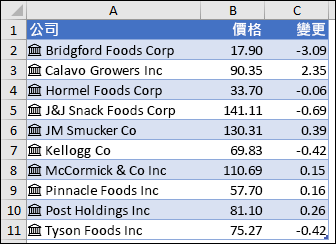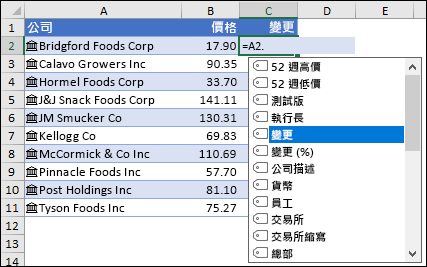您可以使用參照連結資料類型 的公式。這可讓您收集並公開特定連結資料類型的更多資訊。 在下列範例中,連結資料類型股票會用於儲存格 A2 到 A11。 接著,在欄 B 和 C 中,有公式會從欄 A 中的股票資料類型中抽選更多資訊。
在此範例中,儲存格 B2 包含公式 =A2.Price,儲存格 C2 包含公式 =A2.Change。 當表格含有記錄時,您可以在公式中使用欄名稱。 以這個範例來說,儲存格 B2 會包含公式 =[@公司].Price,儲存格 C2 包含公式 =[@公司].Change。
附註: 股票和地理位置資料類型僅適用于全球多重租使用者用戶端 (標準 Microsoft 365 帳戶) 。
提示:
-
當您輸入另一個儲存格的參照時,例如:=A2,Excel就會提供公式自動完成欄位清單,您可以參照該資料類型。 從清單中選取您想要的欄位,或輸入您瞭解的欄位。 您也可以輸入 "dot" 運算子來取得欄位清單,例如 :=A2。
-
資料類型欄位參照不區分大小寫,因此您可以輸入 =A2.Price 或 =A2.price。
-
如果您選取的欄位名稱中有空格,Excel 會自動新增括號 ([ ]) 來將該欄位名稱括住。 例如:=A2.[52 Week High]
-
您也可以使用 FIELDVALUE 函數 (英文),但我們建議只將它用於建立以連結資料類型為基礎的條件式計算。
需要更多協助嗎?
您可以隨時詢問 Excel 技術社群中的專家,或在社群中取得支援。